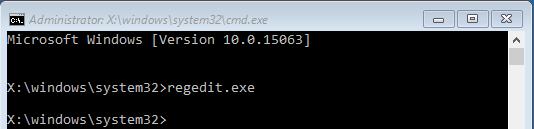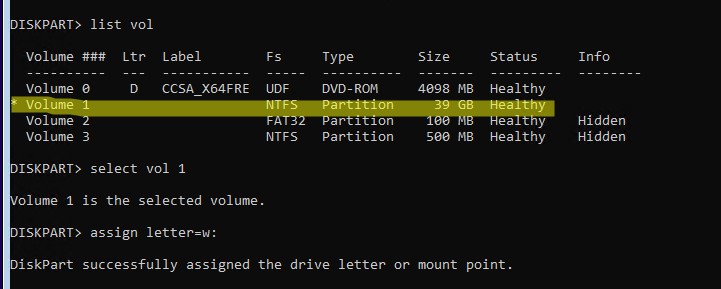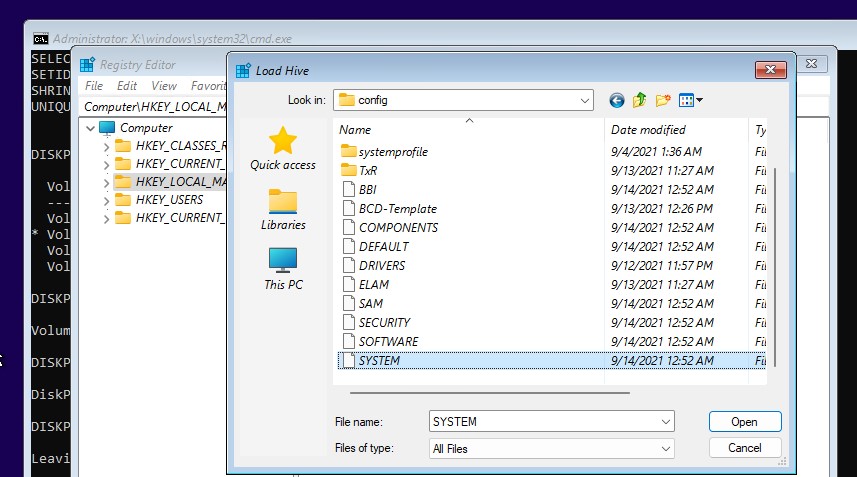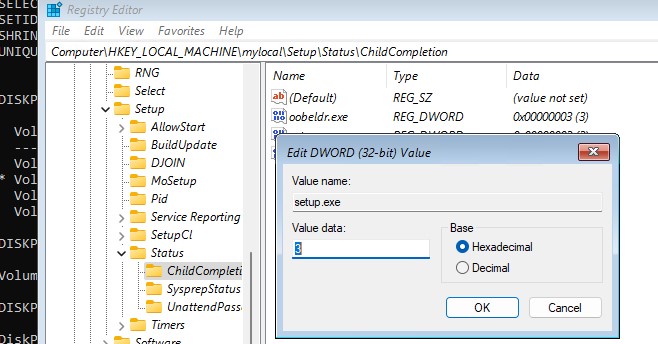Данная ошибка может возникнуть во время установки операционных систем: Windows 7, 8, 10 на одном из этапов. Также ошибка может появиться при непредвиденных сбоях в операционной системе. Нажатие кнопки «OK» вызывает перезагрузку компьютера и повторное появление ошибки. Сообщение выглядит следующим образом:
Компьютер неожиданно перезагрузился, или возникла непредвиденная ошибка. Невозможно продолжить установку Windows. Чтобы установить Windows нажмите кнопку «ОК» для перезагрузки компьютера, а затем перезапустите установку.
Для решения проблемы и продолжения процесса установки Windows, после появления ошибки необходимо выполнить следующие пункты:
- Не закрывая окно с ошибкой, нажать сочетание клавиш «Shift» и «F10», открывается окно командной строки;
- В командной строке вводим команду regedit и нажимаем «Enter», чтобы открыть редактор реестра;
- В окне находим раздел: HKEY_LOCAL_MACHINE\SYSTEM\Setup\Status\ChildCompletion;
- Находим параметр setup.exe, если значение равно (1), то меняем на (3) и сохраняем изменение нажатием кнопки «OK»;
- Закрываем реестр и перезагружаем компьютер. Процесс установки Windows должен продолжится.

Сообщение от Persk
Live-cd
Слышал что то про это, где его взять может подскажите
Добавлено через 18 минут
Сообщение от gecata
Установщик винды…
А как, кстати, устанавливаете (если пошагово)?
Что это за установщик?
Теперь пошагово.
С флешки
Сначала в биосе выставляю в приорететах загрузку с флешки на 1 место.
Вставляю загрузочную флешку нажимаю f10 затем ентер и пошла загрузка с флешки, с флешки начинается установка идет выбор языка, затем принять условия, потом что ты хочешь с диском сделать, удалить, форматнуть ну итд я нажимаю форматнуть идет процес потом удаляю лишние разделы у меня показывает 2 раздела один зарезервирован системой на 350 мб и второй основной на 111,4 гб
Нажимаю далее идет распаковка файлов и после распаковки появляется надпись ……для дальнейшей установки комп будет перегружен….. происходит перегрузка и ВОТ тут самое интересное дальнейшей установки не происходит а начинается все по новой и так бесконечно.
Я во время перегрузки вытаскивал флешку, тогда на экране показывает что идет распаковка или что то такое и проценты показывает, на 87% все обрывается и просто черный экран.
Перегружаю без флешки идут опять проценты на 87% все обрывается и черный экран.
С диска.
Вставляю загрузочный диск, включаю комп и вместо загрузки появляется вот это окно с надписью что выше я выставлял, я пробовал разные системы ставить и все вот так вот
Да прежде чем с диска ставить я при запуске нажимаю F12 и у меня выходит такой мультибоот откуда я хочу загрузится я там указываю что с диска.
Ноутбук Фуджи-Сименс 2006 года выпуска, один диск на 120 гб,
Ну вот вроде все пошагово
Добавлено через 26 минут
Тут мне один знакомый сказал что Акроникс вроде бы может помочь кто знает так или не что то мало верится как то
В некоторых случаях при чистой установке Windows, обновлении билда или создании эталонного образа с помощью sysprep, установщик Windows выдает ошибку:
Компьютер неожиданно перезагрузился, или возникла непредвиденная ошибка. Невозможно продолжить установку Windows
. Если нажать кнопку OK, компьютер перезагружается и при перезапуске Windows Setup опять появляется окно с этой ошибкой и так по кругу… Что делать в таком случае, как продолжить установку Windows, если компьютер постянно перезагружается?
Ошибка появляется на одном из этапе установки или обновления Windows и выглядит следующим образом:
Компьютер неожиданно перезагрузился, или возникла непредвиденная ошибка. Невозможно продолжить установку Windows. Чтобы установить Windows нажмите кнопку «ОК» для перезагрузки компьютера, а затем перезапустите установку.
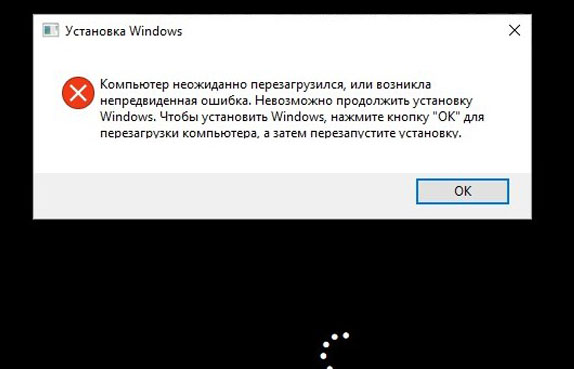
The computer restarted unexpectedly or encountered an unexpected error. Windows installation cannot proceed. To install Windows, click “OK” to restart the computer, and then restart the installation.
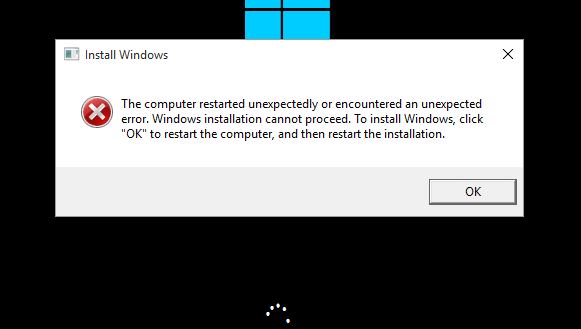
При появлении такой ошибки не помогает ни нажатие кнопки ОК, ни перезапуск установки Windows – ошибка все равно зацикливается.
Чтобы исправить проблему нужно, не закрывая окно с ошибкой:
- Прямо на экране с ошибкой нажать сочетание клавиш Shift + F10 (на некоторых ноутбуках нужно использовать комбинацию Shift+FN+F10);
- Откроется окно командной строки, из которой нужно запустить редактор реестра, выполнив команду
regedit - Перейдите в раздел реестра HKEY_LOCAL_MACHINE\SYSTEM\Setup\Status\ChildCompletion;
- В правой панели нужно найти параметр setup.exe. Скорее всего он равен 1. Измените его значение на 3 и сохраните изменение.
Примечание. Это значение указывает установщику Windows, что нужно перейти на следующую фазу установки операционной системы.
- Закройте редактор реестра и перезагрузите компьютер, нажав OK в окне с ошибкой, или выполните команду перезагрузки компьютера:
shutdown -r -t 0
(или командой
wpeutil reboot
)
После перезагрузки процесс установки/обновления Windows должен нормально продолжиться.
Проблема с прерыванием установки операционной системы встречается как в Windows 10 и 11, так и в предыдущих версиях Windows и Windows Server.
Если указанный способ не помог возобновить нормальную установку Windows, воспользуйтесь следующими решениями:
Проблема: Компьютер автоматически перезагружается, и вы не успеваете внести изменения в реестр.
Причина: На компьютере срабатывает функция автоматической перезагрузки Windows при ошибках или BSOD.
Решение: нужно внести изменение в реестр системы на диске в офлайн режиме, загрузившись с установочного или загрузочного диска
-
- Загрузитесь с любого установочного диска Windows или LiveCD;
- На экране начала установки нажмите
Shift+F10
, чтобы открыть командную строку; - Нужно определить букву жесткого диска, на которой находится ваша Windows, которую нужно починить;
- Выполните команды:
Diskpart
List vol
В моем примере, судя по размерам разделов, Windows находится на разделе Volume 1. Этому разделу не назначена бука диска. Назначим ему букву W вручную:
Assign letter=w:
exit
- Теперь выполните
regedit
и загрузите ветку реестра HKEY_LOCAL_MACHINE\SYSTEM вашего офлайн образа Windows; - В редакторе реестра выберите раздел HKEY_LOCAL_MACHINE и в меню выберите File -> Load Hive. Выберите файл W:\Windows\System32\Config\System
- Укажите имя ветки (
mylocal
). В результате в редактор реестра будет загружена ветка реестра вашей офлайн копии Windows; - Перейдите в раздел HKEY_LOCAL_MACHINE\Mylocal\Setup\Status\ChildCompletion и измените значение параметра setup.exe на 3;
- Чтобы сохранить изменения в файле, выгрузите ветку реестра File-> Unload Hive;
- Переключитесь в окно командной строки и отправьте компьютер в перезагрузку командой wpeutil reboot;
- После этого установка Windows будет продолжена в нормальном режиме.
Проблема: Установка Windows продолжается, но на 64% процентах компьютер автоматически перезагружается, и так по кругу.
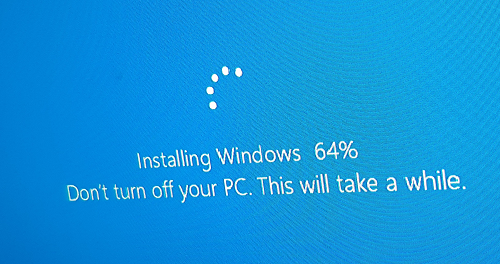
Причина: Обычно это связано с некорректным установочным образом Windows.
Решение: Запустите чистую установка Windows с новой загрузочной флешки, обязательно удалите все разделы на диске (если на диске есть ваши данные, скопируйте их перед удалением разделов). Устанавливайте Windows в неразмеченную область (Unallocated space). Установщик Windows сам создаст все необходимые системные разделы (подробнее про системные EFI и MSR разделы в Windows).
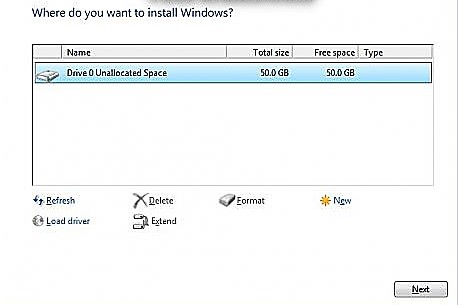
Также:
- проверьте диск на ошибки с помощью chkdsk:
chkdsk W: /F /R - Отключите от компьютера все лишние USB накопители, LAN и Wi-FI сетевые карты (физически или в BIOS/UEFI)
Все способы:
- Устранение «Непредвиденной ошибки установки Windows»
- Способ 1: Загрузка заведомо рабочего образа
- Способ 2: Устранение проблем с установочным носителем
- Способ 3: Замена таблицы разделов на GPT
- Вопросы и ответы: 1
Несмотря на то что срок поддержки «семёрки» подходит к концу, эта ОС всё ещё пользуется популярностью, и многие пользователи предпочитают инсталлировать именно её на свои компьютеры. Иногда во время этой процедуры возникает сообщение «Непредвиденная ошибка установки Windows», которое не даёт системе установиться. Давайте разберёмся, почему эта проблема появляется и как от неё избавиться.
Устранение «Непредвиденной ошибки установки Windows»
Рассматриваемый сбой возникает по трём причинам:
- повреждён установочный образ;
- неполадки с носителем, с которого производится установка;
- на накопителе целевого компьютера находится несовместимая таблица разделов.
Каждая из указанных причин устраняется разными способами.
Способ 1: Загрузка заведомо рабочего образа
Нередко источник проблемы кроется в самом образе для инсталляции – как правило, этим грешат так называемые «репаки», пиратские версии с отличным от официальной содержимым. Решение проблемы очевидно – следует использовать официальный лицензионный образ.
Способ 2: Устранение проблем с установочным носителем
Также проблема может заключаться в самом носителе, с которого и происходит инсталляция ОС – он неправильно подготовлен либо имеет аппаратные неисправности. В последнем случае следует заменить накопитель, тогда как корректную подготовку флешки или CD/DVD мы уже рассматривали.

Урок:
Как сделать загрузочную флешку с Windows 7
Загрузочный диск с Windows 7
Способ 3: Замена таблицы разделов на GPT
Последняя по счёту, но не по распространённости причина – таблица разделов жесткого диска или SSD несовместима с Виндовс 7. Такое происходит, когда пользователь хочет установить «семёрку» на ноутбук или ПК, на котором ранее были установлены Windows 8 или 10, использующие формат MBR. Следовательно, решением проблемы будет конвертирование таблицы разделов в подходящий.
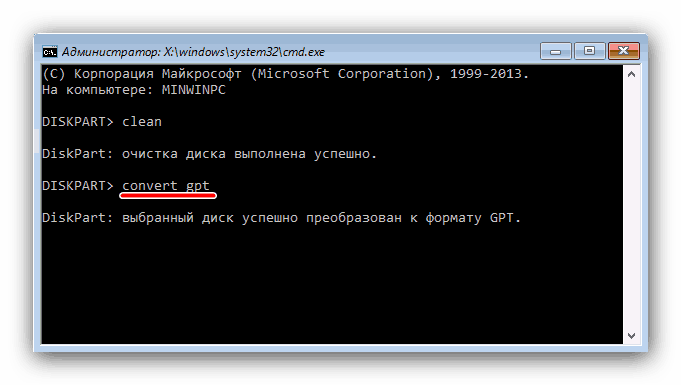
Подробнее: Как преобразовать MBR в GPT
Теперь вам известно, почему появляется сбой «Непредвиденная ошибка установки» на Windows 7. Как видим, во всех случаях проблема на стороне пользователя, а не целевого компьютера.
Наша группа в TelegramПолезные советы и помощь
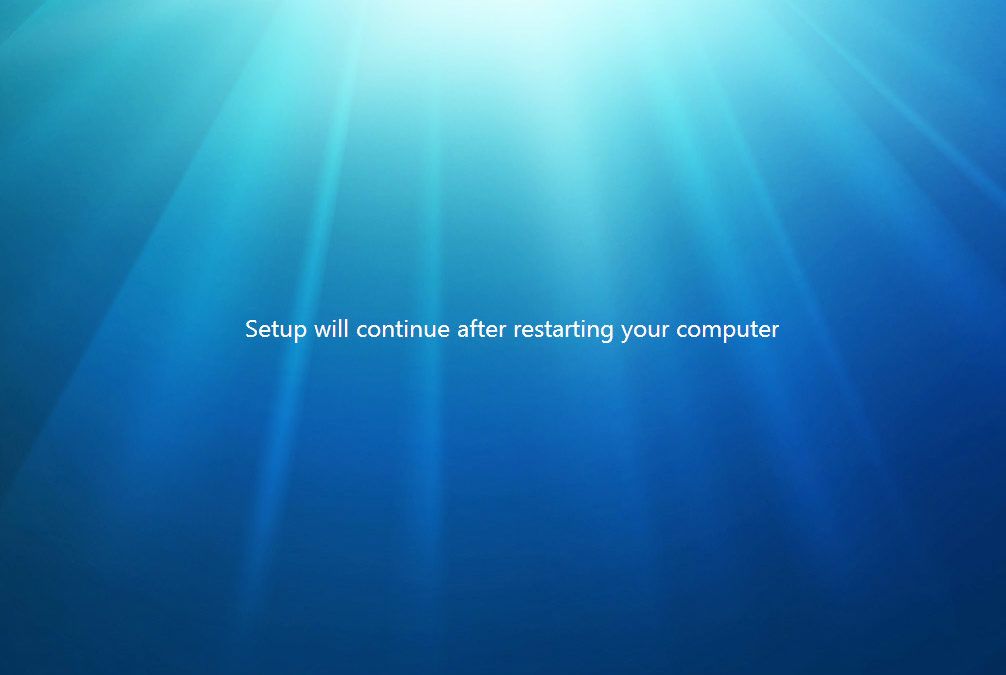
компьютер неожиданно перезагрузился или обнаружил непредвиденную ошибку. Установка Windows не может быть продолжена. Чтобы установить Windows, нажмите «ОК», чтобы перезагрузить компьютер, а затем перезапустите установку | Установка Windows 7
Добрый день всем! Прошло много времени с тех пор, как мы загрузили последнее сообщение. Итак … Мы решили загрузить сообщение в блоге сегодня. Для этого мы недавно заметили это при установке 64-битной версии Windows 7 Home Premium на ноутбук. Для установки мы использовали Windows 7 HP 64 Bit DVD. Все прошло гладко … он успешно установил файлы Windows, но после первого перезапуска все, что у нас есть, это сообщение выше, а затем, когда мы нажимаем ОК, он выключает компьютер. Теперь давайте исправим эту проблему.
Как решить проблему?
1. Установите Windows, используя другой носитель

Вы пытаетесь установить, используя диск DVD? или флешка? Попробуйте использовать другой тип установочного носителя. Вы также можете попытаться воссоздать установочный DVD-диск Windows или USB. Возможно, ваш DVD или USB-накопитель поврежден.
2. Если вы используете дисковод DVD для установки Windows, используйте другой дисковод DVD
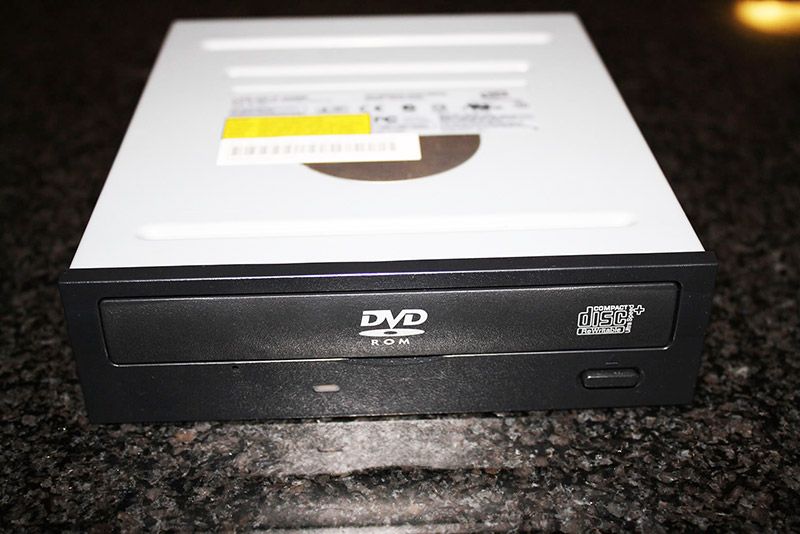
На самом деле, это было решением нашего дела. Когда мы впервые увидели ошибку выше, мы проверили жесткий диск ноутбука и попытались заменить жесткий диск, но это не сработало. Поэтому мы использовали внешний DVD-привод и BINGO! это сработало. Попробуйте использовать другой диск, если это возможно. Неисправный привод может привести к ошибке.
3. Проверьте жесткий диск и замените его, если он плохой

Эта ошибка может быть вызвана плохим жестким диском. Если вы можете получить другой жесткий диск, попробуйте другой жесткий диск.
Мы надеемся, что вы все исправили проблему установки Windows. Мы будем обновлять этот пост по мере нахождения новых решений этой проблемы. Хорошего дня!